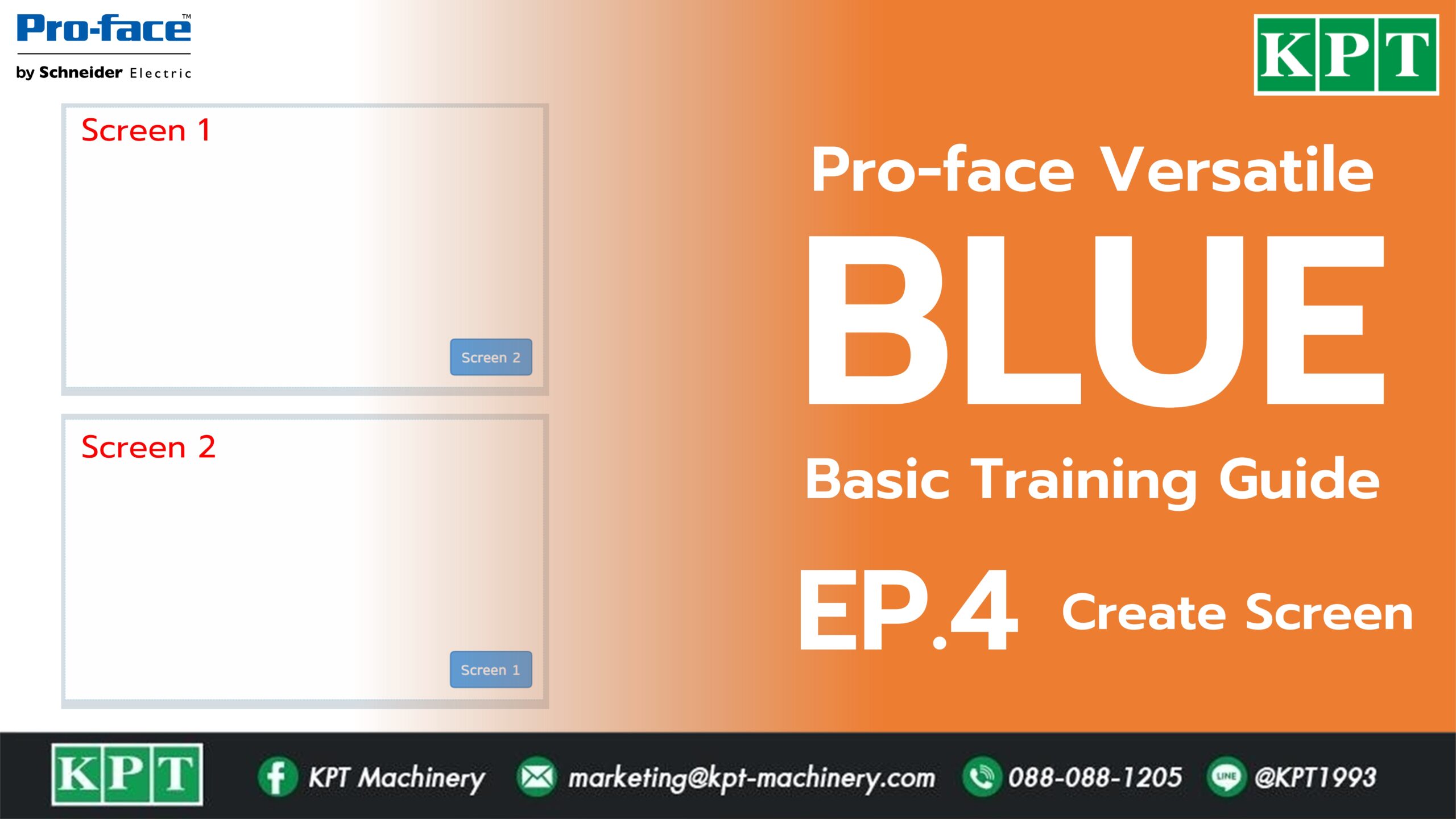
[Pro-face] [BLUE] Create New Screen (EP.4)
“ BLUE Basic Training Guide EP.4 การสร้างหน้า Screen ใหม่และการเปลี่ยนหน้าด้วยปุ่มกด Change Screen Button”
STEP 1 : Edit Screen
1. ไปที่ Screen Design ใน Project Explorer
2. คลิก Screen1

3. สามารถปรับสีพื้นหลัง โดยคลิกบริเวณพื้นที่ว่างของหน้า Screen

STEP 2 : Add New Screen
4. คลิกเลือก Screen
5. คลิกปุ่ม Add Screen/Content
6. กำหนด Screen ID : 2

7. เลือกแถบ Tool Chest
8. เลือก Part Switch
9. ลาก Switch ลงบน Screen1

10. ไปที่แถบ Operation เลือก Type : Screen Change
11. เลือก Operation : Specific ID -> กำหนด Screen ID ปลายทาง

12. สร้างปุ่มเปลี่ยนกลับหน้า Screen 1 ที่หน้า Screen 2

บทความอื่นๆ ที่เกี่ยวข้อง
Weintek | Export Data Sampling เป็น .CSV ไฟล์ด้วย Backup (Global)
Weintek | Export Data Sampling เป็น .CSV ไฟล์ด้วย Backup (Global) ” โดยปกติ Data Sampling และ…
Italvibras | การเลือกใช้งาน Vibrators Italvibras MICRO Series
การเลือกใช้งาน Vibrators Italvibras MICRO Series
A&D | วิธีการตั้งค่าพิกัดและการสอบเทียบน้ำหนัก AD-4404
วิธีการตั้งค่าพิกัดและการสอบเทียบน้ำหนัก AD-4404 calibration AD-4404
KPT | วิธีการตั้งค่า Comparator Function KPT650D
วิธีการตั้งค่า Comparator Function KPT650D
Patlite |New Warning Beacons GL7, GL7T, GF7 Series
New Warning Beacons GL7, GL7T, GF7 Series
EXCELL | วิธีการตั้งค่าพิกัดและการสอบเทียบน้ำหนัก QWS
วิธีการตั้งค่าพิกัดและการสอบเทียบน้ำหนัก QWS Calibration QWS
A&D | วิธีการตั้งค่า AD-1688 Weighing Data Logger
วิธีการตั้งค่า AD-1688 Weighing Data Logger
A&D | วิธีการตั้งค่า AD-8129TH Compact Thermal Printer
วิธีการตั้งค่า AD-8129TH Compact Thermal Printer
Bonfiglioli | ความแตกต่างของมอเตอร์ IE1, IE2 และ IE3 (BN-BE-BX Series)
วิธีการเลือกใบเกลียวลำเลียง KWM Screw Flight Screw Conveyor
KWM | วิธีการเลือกใบเกลียวลำเลียง
วิธีการเลือกใบเกลียวลำเลียง KWM Screw Flight Screw Conveyor
A&D | วิธีการตั้งค่าพิกัดและการสอบเทียบน้ำหนัก AD-4430 Series
วิธีการตั้งค่าพิกัดน้ำหนักและการสอบเทียบน้ำหนัก AD-4430 Series AD-4430A AD-4430B AD-4430C AD-4430R
EXCELL | วิธีการตั้งค่าพิกัดและการสอบเทียบน้ำหนัก 320S
วิธีการตั้งค่าพิกัดและการสอบเทียบน้ำหนัก 320S Calibration 320S













